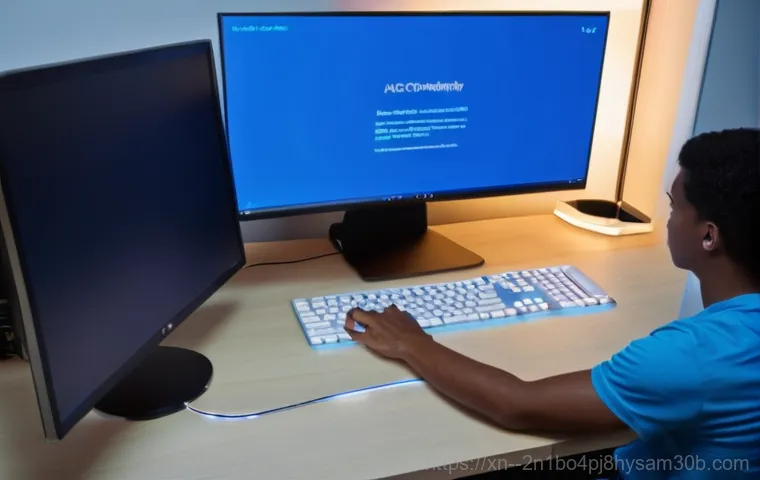안녕하세요! 컴퓨터 사용하시다가 갑자기 파란 화면이 뜨면서 ‘ACPI_BIOS_ERROR’ 메시지를 만나본 적 있으신가요? 중요한 문서 작업을 하던 중이거나, 신나게 게임을 즐기던 와중에 이런 오류가 뜨면 정말 머리가 하얘지면서 멘붕이 오기 마련이죠.
저도 화곡동 작업실에서 밤늦게 블로그 글을 쓰다가 이 녀석 때문에 식겁했던 기억이 생생한데요. 단순히 컴퓨터를 껐다가 켜는 것만으로는 해결되지 않아 답답하셨을 거예요. 왜 이런 에러가 나타나는지, 그리고 이 골치 아픈 문제를 어떻게 해결해야 할지 궁금하시다면, 제가 직접 겪고 해결했던 경험과 꿀팁을 아낌없이 방출해 드릴게요!
아래 글에서 정확하게 알아보도록 할게요!
갑자기 나타난 ACPI_BIOS_ERROR, 도대체 왜 이러는 걸까요?

알쏭달쏭한 오류 메시지, 그 숨겨진 원인은?
컴퓨터 작업을 한창 하던 중에 파란 화면과 함께 ‘ACPI_BIOS_ERROR’ 메시지가 뜬다면, 정말 심장이 철렁 내려앉는 기분일 거예요. 저도 예전에 비슷한 경험을 하고는 며칠 밤낮으로 씨름했던 기억이 납니다. 이 오류가 발생하는 가장 흔한 이유 중 하나는 바로 ‘고급 전원 관리 인터페이스(ACPI)’ 설정에 문제가 생겼거나, 바이오스(BIOS) 혹은 UEFI 펌웨어와 운영체제 간의 충돌 때문이에요.
윈도우 업데이트를 하고 나서 갑자기 이런 증상이 나타나는 경우가 많은데, 이때 윈도우가 새로운 하드웨어 드라이버나 펌웨어 버전을 제대로 인식하지 못해서 생기는 불협화음이라고 볼 수 있죠. 특히, 구형 메인보드에 최신 윈도우 버전을 설치했을 때 호환성 문제가 불거지면서 이런 에러가 뜨기도 한답니다.
간혹 오버클럭을 심하게 했을 때도 불안정한 시스템이 오류를 뱉어내곤 하는데, 내가 느낀 바로는 안정적인 컴퓨터 환경을 유지하는 것이 무엇보다 중요하더라고요. 단순한 소프트웨어 충돌부터 시작해서 하드웨어 결함까지, 원인은 정말 다양해서 하나하나 짚어보는 수밖에 없습니다.
하지만 너무 걱정하지 마세요, 대부분은 충분히 해결 가능한 문제들이니까요.
소프트웨어와 하드웨어의 미묘한 줄다리기
이 에러가 뜨는 또 다른 주범은 바로 오래되거나 손상된 드라이버, 특히 메인보드 칩셋 드라이버나 그래픽 드라이버 문제일 때가 많아요. 윈도우 운영체제가 각 하드웨어 부품을 제어하기 위해 사용하는 드라이버들이 제 역할을 못 하면, 시스템 전체에 불안정성을 초래하고 결국 ACPI_BIOS_ERROR와 같은 치명적인 오류로 이어질 수 있습니다.
드라이버 버전이 너무 구식이거나, 반대로 최신 드라이버가 구형 하드웨어와 맞지 않아 발생하는 경우도 종종 있어요. 직접 겪어보니, 윈도우 업데이트 후에 드라이버가 자동으로 업데이트되면서 문제가 생기는 경우가 꽤 있었어요. 이럴 때는 이전 버전의 드라이버로 롤백하거나, 제조사 홈페이지에서 직접 최신 드라이버를 다운로드하여 설치하는 것이 효과적이었죠.
그리고 가끔은 시스템 메모리(RAM)나 하드 드라이브(HDD/SSD) 같은 하드웨어 자체에 물리적인 문제가 생겼을 때도 이런 오류가 나타나기도 합니다. 전원 공급 장치(파워서플라이)의 불안정한 전압 공급도 원인이 될 수 있으니, 컴퓨터 내부 부품들의 상태를 전반적으로 점검해 보는 것도 좋은 방법입니다.
당황은 금물! ACPI_BIOS_ERROR, 첫 번째 대응법
침착하게 시도하는 기본적인 재시작과 전원 관리
갑자기 파란 화면이 뜨고 멈춰버리면 멘붕이 오겠지만, 일단 침착하게 컴퓨터를 재시작해보는 것이 첫 번째 단계입니다. 단순히 일시적인 시스템 오류일 수도 있거든요. 컴퓨터를 완전히 종료하고, 전원 케이블까지 뽑은 다음 5 분 정도 기다렸다가 다시 연결하고 부팅해보세요.
이 과정을 ‘하드 리셋’이라고 부르는데, 잔류 전압을 완전히 방전시켜서 일시적인 문제를 해결하는 데 도움이 될 때가 많습니다. 저도 컴퓨터가 멈추거나 이상 증상을 보일 때 가장 먼저 시도하는 방법이죠. 만약 재시작 후에도 계속 같은 오류가 발생한다면, 윈도우 ‘안전 모드’로 부팅을 시도해 보세요.
안전 모드에서는 최소한의 드라이버와 서비스만으로 운영체제가 실행되기 때문에, 어떤 프로그램이나 드라이버가 문제를 일으키는지 파악하는 데 유용합니다. 안전 모드 진입 방법은 보통 부팅 시 F8 키를 연타하거나, 윈도우 설정에서 복구 옵션을 통해 진입할 수 있습니다.
윈도우 전원 관리 옵션, 의외의 해결책이 될 수도 있어요
ACPI_BIOS_ERROR는 이름 그대로 ACPI, 즉 전원 관리와 밀접한 관련이 있기 때문에 윈도우의 전원 관리 옵션을 점검해보는 것도 중요합니다. 제어판 > 전원 옵션으로 이동해서 현재 설정된 전원 관리 프로필을 확인해보세요. 혹시 ‘고성능’이나 ‘사용자 지정’ 옵션으로 설정되어 있다면, 일시적으로 ‘균형’ 모드로 변경하고 시스템을 다시 확인해보는 것도 좋습니다.
특히 ‘절전 모드’나 ‘최대 절전 모드’에서 복귀할 때 오류가 발생하는 경우가 많으니, 이런 전원 관리 옵션들을 비활성화하거나 관련 설정을 조정해보는 것도 하나의 방법이 될 수 있어요. 고급 전원 설정에서 PCIe(PCI Express) 링크 상태 전원 관리나 하드 디스크 절전 모드와 같은 항목들을 ‘해제’ 또는 ‘사용 안 함’으로 변경해보는 것도 시도해볼 만합니다.
제가 직접 해봤을 때, 전원 관리 옵션을 조절하는 것만으로도 거짓말처럼 문제가 해결된 적이 몇 번 있었습니다. 이런 사소한 설정 하나하나가 시스템 안정성에 큰 영향을 미칠 수 있다는 사실을 잊지 마세요.
BIOS/UEFI 설정, 제대로 확인하고 업데이트하기
BIOS/UEFI 진입과 초기 설정 점검
ACPI_BIOS_ERROR의 이름에 ‘BIOS’가 들어가 있는 만큼, BIOS/UEFI 설정을 확인하는 것은 필수적인 단계입니다. 컴퓨터 부팅 시 Del, F2, F10, F12 등 제조사마다 다른 키를 눌러 BIOS/UEFI 설정 화면으로 진입할 수 있어요. 일단 진입하면 ACPI 관련 설정이 올바르게 되어 있는지 확인해야 합니다.
보통 ‘Power Management’, ‘ACPI Configuration’ 또는 유사한 이름의 메뉴에 ACPI 모드(예: S1, S3, S4) 설정이 있습니다. 이 설정이 ‘ACPI Enabled’로 되어 있는지 확인하고, 혹시 이상한 값으로 변경되어 있다면 기본값으로 돌려놓거나, 시스템 안정성에 최적화된 값으로 설정하는 것이 좋습니다.
내가 작업실에서 겪었던 사례에서는, ACPI 모드가 ‘S1’으로 설정되어 있었는데 ‘S3’으로 변경했더니 오류가 해결된 적도 있었어요. 그리고 ‘Load Optimized Defaults’ 또는 ‘Factory Defaults’와 같은 옵션을 통해 BIOS/UEFI 설정을 초기화하는 것도 좋은 방법입니다.
이렇게 하면 오버클럭이나 사용자가 임의로 변경했던 설정들이 초기화되어 시스템 안정성을 되찾을 수 있습니다.
새로운 BIOS/UEFI 펌웨어, 업데이트가 답일 때도 있어요
BIOS/UEFI 펌웨어는 컴퓨터의 가장 기본적인 소프트웨어로, 하드웨어와 운영체제 간의 통신을 담당합니다. 만약 현재 사용하고 있는 펌웨어 버전이 너무 오래되었거나, 특정 하드웨어와의 호환성 문제가 있다면 ACPI_BIOS_ERROR가 발생할 수 있습니다. 이때는 제조사 홈페이지를 방문해서 최신 BIOS/UEFI 펌웨어가 있는지 확인하고 업데이트를 시도해봐야 합니다.
펌웨어 업데이트는 신중하게 진행해야 하는데, 잘못하면 컴퓨터가 부팅되지 않는 치명적인 문제가 발생할 수도 있기 때문이죠. 업데이트 전에는 반드시 현재 펌웨어 버전을 확인하고, 해당 모델에 맞는 정확한 펌웨어를 다운로드해야 합니다. 보통 USB 메모리를 이용한 업데이트 방식을 많이 사용하는데, 제조사에서 제공하는 가이드라인을 꼼꼼히 읽고 그대로 따라야 합니다.
저도 이 작업을 할 때마다 손에 땀을 쥐며 했었는데, 성공적으로 업데이트하고 나면 시스템 안정성이 훨씬 좋아지는 것을 체감할 수 있었어요. 새로운 펌웨어에는 버그 수정이나 최신 하드웨어 지원 등의 내용이 포함되어 있어서, ACPI_BIOS_ERROR를 해결하는 데 결정적인 역할을 할 수 있습니다.
드라이버 문제, 놓치지 말고 체크해야 할 부분들
의심스러운 드라이버들, 하나하나 짚어보기
ACPI_BIOS_ERROR가 발생했다면, 드라이버 문제를 가장 먼저 의심해봐야 합니다. 특히 최근에 특정 하드웨어(예: 그래픽 카드, 사운드 카드, 네트워크 어댑터 등)의 드라이버를 업데이트했거나, 새로운 장치를 설치한 후부터 문제가 발생했다면 해당 드라이버가 주범일 가능성이 높습니다.
‘장치 관리자’에 들어가서 노란색 느낌표나 빨간색 X 표시가 있는 장치가 있는지 확인해보세요. 이런 표시가 있다면 해당 장치의 드라이버에 문제가 있다는 뜻입니다. 문제가 있는 드라이버를 마우스 오른쪽 버튼으로 클릭해서 ‘드라이버 업데이트’를 시도하거나, ‘디바이스 제거’ 후 컴퓨터를 재시작하여 윈도우가 드라이버를 자동으로 재설치하도록 유도할 수 있습니다.
제가 직접 사용해보니, 자동 업데이트보다는 제조사 홈페이지에서 직접 최신 버전을 다운로드하여 수동으로 설치하는 것이 더 확실한 방법일 때가 많았어요. 특히 메인보드 칩셋 드라이버는 시스템의 안정성에 직접적인 영향을 미치므로, 가장 최신 버전으로 업데이트하는 것을 강력히 추천합니다.
이전 드라이버로 롤백, 때로는 뒤로 가는 것이 정답
최신 드라이버가 항상 좋은 것만은 아닙니다. 때로는 최신 드라이버가 특정 시스템 환경이나 구형 하드웨어와 호환되지 않아 오히려 문제를 일으키는 경우가 있습니다. 만약 드라이버 업데이트 후에 ACPI_BIOS_ERROR가 발생하기 시작했다면, 해당 드라이버를 이전 버전으로 롤백하는 것을 고려해봐야 합니다.
장치 관리자에서 문제가 되는 장치를 선택하고, ‘속성’ 창으로 들어간 다음 ‘드라이버’ 탭에서 ‘드라이버 롤백’ 버튼을 클릭하면 됩니다. 이 기능은 윈도우가 이전에 설치되어 있던 드라이버 버전으로 되돌려주는 역할을 합니다. 제가 겪어본 바로는, 최신 드라이버의 버그나 호환성 문제 때문에 시스템이 불안정해졌을 때 이 방법이 정말 효과적이었어요.
롤백 옵션이 비활성화되어 있다면, 해당 드라이버를 제거하고 제조사 홈페이지에서 이전 버전의 드라이버를 직접 다운로드하여 설치하는 수밖에 없습니다. 드라이버는 시스템 안정성의 핵심 요소이니, 항상 신중하게 관리하고 문제가 발생하면 빠르게 대처하는 것이 중요합니다.
하드웨어 점검, 혹시나 하는 마음에 들여다볼 것들

메모리(RAM)와 저장 장치(SSD/HDD) 상태 확인
ACPI_BIOS_ERROR가 드라이버나 BIOS/UEFI 문제가 아니라면, 하드웨어 자체에 문제가 있을 가능성도 배제할 수 없습니다. 특히 메모리(RAM)는 시스템 안정성에 지대한 영향을 미치므로 가장 먼저 점검해봐야 할 부품 중 하나입니다. 윈도우에는 ‘Windows 메모리 진단’ 도구가 내장되어 있어 메모리 오류를 확인할 수 있습니다.
시작 메뉴에서 ‘메모리 진단’을 검색하여 실행하고, 재부팅 후 검사를 진행하면 됩니다. 물리적으로는 컴퓨터 케이스를 열고 RAM 모듈이 슬롯에 제대로 장착되어 있는지 확인해보세요. 살짝 헐거워져서 접촉 불량이 생겼을 수도 있습니다.
만약 여러 개의 RAM 모듈을 사용하고 있다면, 하나씩만 장착한 채로 부팅을 시도하여 어떤 모듈이 문제를 일으키는지 찾아볼 수도 있습니다. 또한, 운영체제가 설치된 SSD나 HDD에 불량 섹터나 손상이 있는 경우에도 유사한 오류가 발생할 수 있습니다. ‘chkdsk’ 명령어를 통해 디스크 오류를 검사하고 복구하거나, CrystalDiskInfo 같은 프로그램을 사용하여 저장 장치의 건강 상태를 확인해보는 것이 좋습니다.
전원 공급 장치와 기타 주변 기기 점검
컴퓨터의 모든 부품에 안정적인 전력을 공급하는 파워 서플라이(PSU) 또한 ACPI_BIOS_ERROR의 숨겨진 원인이 될 수 있습니다. 오래되거나 용량이 부족한 파워 서플라이는 불안정한 전압을 공급하여 시스템 오류를 유발할 수 있어요. 만약 시스템에 새로 장착한 고사양 그래픽 카드나 다른 하드웨어가 있다면, 파워 서플라이의 용량이 충분한지 확인해보는 것이 중요합니다.
가능하다면 여유분의 파워 서플라이가 있다면 교체하여 테스트해보는 것도 좋은 방법입니다. 또한, 키보드, 마우스, 외장 하드 드라이브 등 컴퓨터에 연결된 모든 주변 기기들을 잠시 분리한 후 부팅을 시도해보세요. 간혹 특정 주변 기기의 드라이버나 호환성 문제로 인해 시스템 충돌이 발생하는 경우가 있습니다.
저도 이 방법으로 예전에 USB 허브가 일으키던 문제를 해결한 적이 있어요. 하나씩 다시 연결하면서 어떤 장치가 문제를 일으키는지 찾아볼 수 있습니다.
윈도우 시스템 파일 복구와 재설치, 최후의 보루
손상된 시스템 파일, SFC와 DISM으로 복구하기
만약 ACPI_BIOS_ERROR가 소프트웨어적인 문제, 특히 윈도우 시스템 파일 손상으로 인해 발생한 것이라면 윈도우에 내장된 시스템 복구 도구를 활용해볼 수 있습니다. 가장 대표적인 것이 ‘시스템 파일 검사기(SFC)’와 ‘배포 이미지 서비스 및 관리(DISM)’ 도구입니다.
관리자 권한으로 명령 프롬프트를 실행한 다음, ‘sfc /scannow’ 명령어를 입력하여 실행해보세요. 이 명령어는 손상된 윈도우 시스템 파일을 검색하고 자동으로 복구해줍니다. 저도 윈도우가 뭔가 불안정할 때 이 명령어를 종종 사용하곤 했는데, 예상치 못한 오류를 해결해주는 경우가 많았어요.
만약 SFC로 해결이 안 된다면 ‘DISM’ 도구를 사용해볼 차례입니다. DISM은 윈도우 이미지 자체의 손상을 복구하는 데 더욱 강력한 기능을 제공합니다. ‘DISM /Online /Cleanup-Image /RestoreHealth’ 명령어를 입력하여 실행해보세요.
이 두 가지 도구는 윈도우 시스템의 안정성을 되찾는 데 아주 유용하게 사용될 수 있습니다.
| 문제 유형 | 주요 증상 | 핵심 해결 방안 |
|---|---|---|
| BIOS/UEFI 설정 오류 | 파란 화면, 부팅 불가, ACPI_BIOS_ERROR 메시지 | BIOS/UEFI 초기화, ACPI 설정 변경, 최신 펌웨어 업데이트 |
| 드라이버 호환성 문제 | 윈도우 업데이트 후 오류, 장치 관리자 경고 | 드라이버 업데이트/롤백, 제조사 드라이버 수동 설치 |
| 하드웨어 문제 | 잦은 재부팅, 시스템 불안정, 특정 부품 인식 불가 | RAM/SSD/HDD 진단 및 교체, 파워 서플라이 점검 |
| 시스템 파일 손상 | 윈도우 실행 오류, 특정 기능 비활성화 | SFC/DISM 명령어를 통한 시스템 파일 복구 |
결국은 윈도우 재설치, 마지막 선택
위의 모든 방법을 시도했는데도 ACPI_BIOS_ERROR가 계속 발생한다면, 안타깝지만 윈도우를 새로 설치하는 것이 가장 확실하고 근본적인 해결책일 수 있습니다. 윈도우 재설치는 모든 소프트웨어적인 문제를 깨끗하게 지우고 새롭게 시작하는 것과 같기 때문이죠. 재설치 전에는 반드시 중요한 데이터를 백업해두는 것을 잊지 마세요.
개인적으로는 외장 하드 드라이브나 클라우드 서비스를 이용해 백업하는 습관을 들이고 있습니다. 윈도우 설치 미디어를(USB 또는 DVD) 준비하고, BIOS/UEFI에서 부팅 순서를 변경하여 설치를 진행하면 됩니다. 윈도우 재설치는 시간이 다소 걸리지만, 깨끗한 환경에서 다시 컴퓨터를 사용할 수 있다는 장점이 있습니다.
만약 윈도우 재설치 후에도 동일한 오류가 발생한다면, 그때는 거의 확실하게 하드웨어적인 문제일 가능성이 높으므로 전문 수리점의 도움을 받는 것이 현명합니다. 이 과정을 직접 겪어본 사람으로서, 재설치는 최후의 수단이지만 그만큼 확실한 결과를 가져다준다는 것을 알려드리고 싶어요.
미리미리 예방하는 습관, ACPI_BIOS_ERROR 다시 안 보는 법
정기적인 시스템 관리와 업데이트의 중요성
‘ACPI_BIOS_ERROR’ 같은 골치 아픈 오류를 다시는 만나고 싶지 않다면, 평소에 컴퓨터를 잘 관리하는 습관을 들이는 것이 가장 중요합니다. 첫째도, 둘째도 ‘정기적인 업데이트’입니다. 윈도우 운영체제는 물론이고, 메인보드 제조사에서 제공하는 BIOS/UEFI 펌웨어, 그리고 모든 하드웨어 드라이버를 항상 최신 상태로 유지하는 것이 좋습니다.
하지만 무턱대고 최신 버전으로 업데이트하기보다는, 업데이트 내용이나 사용자들의 후기를 한 번쯤 확인해보고 진행하는 신중함도 필요하죠. 가끔은 최신 버전이 특정 환경에서 버그를 일으키는 경우도 있거든요. 저도 새로운 드라이버가 나오면 바로 업데이트하기보다는, 며칠 지켜보다가 문제가 없으면 진행하는 편이에요.
그리고 윈도우 디펜더 같은 백신 프로그램을 항상 활성화하고 주기적으로 시스템 검사를 하는 것도 바이러스나 악성코드로부터 시스템을 보호하여 안정성을 유지하는 데 큰 도움이 됩니다. 이런 기본적인 관리만으로도 많은 오류를 예방할 수 있습니다.
건강한 컴퓨터 환경 유지와 주의 깊은 사용
컴퓨터의 물리적인 환경 또한 시스템 안정성에 큰 영향을 미칩니다. 먼지가 쌓이면 냉각 효율이 떨어져 부품의 과열을 초래하고, 이는 곧 시스템 불안정으로 이어질 수 있습니다. 주기적으로 컴퓨터 내부를 청소하고, 통풍이 잘 되는 곳에 배치하여 적절한 온도를 유지해주세요.
특히 데스크탑의 경우, 케이블들이 엉키지 않도록 깔끔하게 정리하는 것도 중요합니다. 그리고 검증되지 않은 소프트웨어를 함부로 설치하거나, 의심스러운 웹사이트 방문은 자제하는 것이 좋습니다. 이런 행동들이 악성코드 감염이나 시스템 파일 손상의 주범이 될 수 있으니까요.
또한, 오버클럭은 시스템 성능을 향상시킬 수 있지만, 안정성을 해칠 위험이 있으므로 초보자라면 가급적 피하는 것이 좋습니다. 꼭 필요하다면 전문가의 도움을 받거나, 안정적인 범위 내에서만 시도해야 합니다. 결국 ACPI_BIOS_ERROR 같은 오류는 컴퓨터가 우리에게 보내는 ‘경고 신호’라고 생각하고, 평소에 꾸준히 관심을 갖고 관리해준다면 쾌적한 컴퓨터 환경을 오래도록 유지할 수 있을 거예요.
제 경험상 이 모든 노력들이 나중에 더 큰 문제를 막아주는 지름길이 되었답니다.
글을 마치며
휴, 이렇게 ACPI_BIOS_ERROR에 대해 속 시원하게 파헤쳐 봤네요. 갑자기 이런 파란 화면을 마주하면 정말 당황스럽고 막막하겠지만, 오늘 이야기 나눈 내용들을 차근차근 따라 해보시면 분명 해결의 실마리를 찾으실 수 있을 거예요. 저도 예전에 이 오류 때문에 밤샘 작업을 하며 고생했던 기억이 생생한데요, 그때마다 좌절하지 않고 하나씩 원인을 찾아 해결했을 때의 뿌듯함은 정말 이루 말할 수 없었습니다. 컴퓨터는 우리 일상에 너무나 중요한 도구인 만큼, 조금만 관심을 갖고 관리해주면 훨씬 더 안정적으로 오랫동안 함께할 수 있다는 걸 다시 한번 느끼게 됩니다. 너무 어렵게 생각하지 마시고, 여러분의 소중한 컴퓨터를 건강하게 지키는 여정에 이 글이 작은 도움이 되었기를 진심으로 바랍니다. 다음에도 더 유익한 정보로 찾아올게요!
알아두면 쓸모 있는 정보
1. 윈도우 업데이트 후 문제가 발생했다면, 최근 설치된 업데이트를 제거하거나 드라이버를 롤백하는 것을 가장 먼저 시도해보세요. 종종 윈도우 업데이트가 새로운 하드웨어와 충돌을 일으킬 때가 있더라고요.
2. 컴퓨터가 부팅되지 않을 때는 안전 모드로 진입하여 문제를 진단하는 것이 좋습니다. 안전 모드에서는 최소한의 드라이버만 로드되므로, 어떤 프로그램이나 드라이버가 문제를 일으키는지 파악하기 쉽습니다.
3. BIOS/UEFI 설정을 건드릴 때는 반드시 제조사 매뉴얼을 참고하고, 어떤 설정을 변경하는지 정확히 알고 진행해야 합니다. 잘못된 설정은 더 큰 문제를 야기할 수 있으니 주의하세요.
4. 드라이버는 항상 제조사 공식 홈페이지에서 다운로드하는 것이 가장 안전하고 확실합니다. 최신 드라이버가 무조건 좋다고 생각하기보다는, 시스템 환경에 맞는 안정적인 버전을 선택하는 지혜가 필요해요.
5. 정기적인 시스템 백업은 언제나 최후의 보루이자 가장 현명한 예방책입니다. 중요한 데이터는 항상 이중, 삼중으로 백업해두는 습관을 들이세요. 저도 소중한 자료를 잃을 뻔한 아찔한 경험 덕분에 백업의 중요성을 뼈저리게 깨달았답니다.
중요 사항 정리
ACPI_BIOS_ERROR는 다양한 원인으로 발생할 수 있지만, 대부분 소프트웨어적인 문제로 시작되는 경우가 많습니다. 가장 먼저 윈도우 시스템 파일 복구, 드라이버 업데이트 또는 롤백, 그리고 BIOS/UEFI 설정 확인을 시도하는 것이 좋습니다. 내가 직접 경험해본 바로는, 의외로 간단한 드라이버 문제나 전원 관리 설정 변경으로 해결되는 사례가 많았어요. 만약 소프트웨어적인 접근으로 해결이 어렵다면, 메모리나 저장 장치와 같은 하드웨어 부품의 물리적인 결함을 의심해봐야 합니다. 물론 이 모든 과정을 시도했는데도 문제가 지속된다면, 전문가의 도움을 받거나 윈도우 재설치라는 최후의 수단을 고려하는 것도 현명한 방법이 될 수 있습니다. 중요한 것은 오류 메시지를 보고 당황하지 않고, 침착하게 원인을 파악하고 하나씩 해결해나가는 태도입니다. 평소에 시스템 업데이트를 꾸준히 하고, 검증되지 않은 프로그램을 설치하지 않는 등 기본적인 컴퓨터 관리 습관을 들이는 것이 이러한 골치 아픈 오류를 예방하는 가장 확실한 길이라는 점을 꼭 기억해주세요. 결국 내 컴퓨터는 내가 가장 잘 관리해야 하니까요!
자주 묻는 질문 (FAQ) 📖
질문: 갑자기 뜨는 ‘ACPIBIOSERROR’, 도대체 얘가 뭐고 왜 자꾸 저를 괴롭히는 건가요?
답변: 안녕하세요! 컴퓨터를 사용하다가 파란 화면에 ‘ACPIBIOSERROR’ 메시지가 뜨면 정말 당황스럽고, 이게 대체 뭔지 궁금하실 거예요. 저도 예전에 화곡동 작업실에서 중요한 블로그 글을 쓰다가 이 녀석 때문에 식은땀을 흘렸던 기억이 생생한데요.
간단히 말하면, ACPI는 ‘고급 구성 및 전원 인터페이스(Advanced Configuration and Power Interface)’의 약자예요. 우리 컴퓨터가 하드웨어 장치들의 전원을 효율적으로 관리하고, 운영체제(주로 윈도우)와 하드웨어 간의 통신을 원활하게 돕는 아주 중요한 역할을 하죠.
예를 들어, 컴퓨터를 절전 모드로 바꾸거나, 전원 버튼을 눌렀을 때 어떻게 반응할지 등을 ACPI가 관장한다고 보시면 돼요. 그런데 여기에 ‘BIOSERROR’가 붙었다는 건, 바로 이 ACPI 기능과 BIOS(컴퓨터의 가장 기본적인 설정들을 담고 있는 펌웨어) 사이에 뭔가 문제가 생겼다는 뜻이에요.
왜 이런 문제가 생기냐고요? 가장 흔한 원인으로는 크게 세 가지를 꼽을 수 있어요. 첫째, BIOS 자체가 오래되었거나 손상되었을 경우예요.
컴퓨터 부품들은 계속해서 발전하는데, BIOS가 구버전이면 최신 하드웨어나 운영체제와 제대로 소통하지 못해서 이런 에러가 발생할 수 있죠. 둘째, 칩셋 드라이버나 그래픽 드라이버처럼 시스템의 핵심 드라이버들이 제대로 설치되지 않았거나, 손상되었을 때예요. 드라이버는 하드웨어와 운영체제가 서로 대화할 수 있게 해주는 번역사 같은 존재인데, 얘가 고장 나면 당연히 통신 오류가 나겠죠?
셋째, 최근에 윈도우 업데이트를 진행했거나, 새로운 하드웨어를 장착했을 때 기존 시스템과 충돌을 일으키면서 나타나기도 해요. 제가 직접 겪어보니, 윈도우 업데이트가 새로운 기능을 추가하면서 기존 ACPI 설정과 꼬이는 경우가 꽤 있더라고요. 이렇게 ACPIBIOSERROR는 다양한 원인으로 나타날 수 있어서 정확한 원인을 찾는 게 중요하답니다!
질문: 그럼 이 골치 아픈 ‘ACPIBIOSERROR’를 제가 직접 해결해 볼 수 있는 방법은 없을까요? 매번 서비스 센터 갈 수도 없고…
답변: 네, 물론이죠! 저도 처음에 이 에러를 만났을 때 바로 서비스 센터로 달려갈까 했지만, 혹시나 하는 마음에 이것저것 시도해 봤고, 몇 가지 방법으로 직접 해결했던 경험이 있어요. 대부분의 경우, 집에서 충분히 시도해 볼 만한 해결책들이 있답니다.
가장 먼저 해볼 수 있는 건 ‘BIOS 업데이트’예요. “뭐? BIOS를 직접 업데이트하라고?” 하면서 겁먹으실 수도 있지만, 요즘 메인보드 제조사들은 사용자 친화적인 업데이트 도구를 제공해서 생각보다 어렵지 않아요.
최신 BIOS는 버그 수정이나 새로운 하드웨어 호환성 개선이 포함되어 있기 때문에, 구버전 BIOS와 ACPI 간의 충돌 문제를 해결해 줄 수 있거든요. 저도 예전에 ASUS 메인보드 BIOS를 업데이트했더니 거짓말처럼 문제가 해결되어서 정말 기뻤던 기억이 나네요. 하지만 이건 아주 중요한 작업이니, 제조사 홈페이지에서 정확한 모델명을 확인하고, 설명서를 꼼꼼히 읽어본 후에 진행하셔야 해요!
다음으로는 ‘드라이버 업데이트 또는 재설치’를 시도해 보세요. 특히 칩셋 드라이버와 그래픽 드라이버가 중요해요. 이 드라이버들이 ACPI와 밀접하게 연관되어 시스템 전원 관리 및 장치 제어에 영향을 주기 때문이죠.
장치 관리자에서 문제가 있는 드라이버를 찾아 제거한 다음, 메인보드 및 그래픽카드 제조사 홈페이지에서 최신 버전으로 다시 설치해 보세요. 간혹 윈도우가 자동으로 설치하는 드라이버보다 제조사 홈페이지에서 직접 다운로드한 드라이버가 더 안정적일 때가 많아요. 마지막으로 ‘윈도우 업데이트 관련 설정 확인’이에요.
최근 윈도우 업데이트 이후에 문제가 생겼다면, ‘업데이트 기록 보기’에서 최근 설치된 업데이트를 제거하거나, ‘시스템 복원’ 기능을 이용해서 문제가 발생하기 전 시점으로 되돌려보는 것도 좋은 방법입니다. 또한, ‘전원 옵션’ 설정에서 고급 전원 관리 설정(특히 PCI Express 링크 상태 전원 관리)을 기본값으로 되돌리거나 비활성화하는 것도 도움이 될 때가 있어요.
제가 느낀 바로는, 이 세 가지 방법만으로도 많은 분들이 ‘ACPIBIOSERROR’의 늪에서 벗어날 수 있을 거예요!
질문: 제가 위에 알려주신 해결 방법들을 다 따라 해봤는데도 ‘ACPIBIOSERROR’가 계속 뜨네요. 이럴 땐 어떻게 해야 하나요? 혹시 더 심각한 문제일 수도 있을까요?
답변: 앗, 제가 알려드린 방법들을 다 시도했는데도 여전히 ‘ACPIBIOSERROR’가 반복된다니, 정말 답답하시겠어요. 저도 여러 번의 삽질(?) 끝에 해결하지 못했을 때의 그 막막함을 알기 때문에 충분히 공감합니다. 만약 기본적인 소프트웨어적인 해결책들을 다 써봤는데도 문제가 해결되지 않는다면, 아쉽지만 하드웨어적인 문제일 가능성도 배제할 수 없어요.
가장 먼저 의심해 볼 수 있는 건 ‘메모리(RAM)’와 ‘저장 장치(SSD/HDD)’ 같은 주요 하드웨어 부품의 문제예요. 컴퓨터 부팅 과정이나 운영체제 작동 중에 이 부품들이 불안정하면 ACPIBIOSERROR를 유발할 수 있거든요. 만약 컴퓨터에 여러 개의 램 모듈이 장착되어 있다면, 하나씩 빼가면서 어떤 램에서 문제가 발생하는지 테스트해 볼 수도 있어요.
또, 윈도우에 내장된 ‘메모리 진단 도구’나 제조사에서 제공하는 ‘SSD/HDD 진단 프로그램’을 이용해서 해당 부품의 건강 상태를 점검해 보는 것도 좋은 방법입니다. 그리고 ‘메인보드 자체의 문제’일 수도 있어요. ACPI는 메인보드의 중요한 기능 중 하나이기 때문에, 메인보드 자체에 물리적인 손상이나 불량이 있다면 이런 종류의 에러가 계속해서 나타날 수 있죠.
육안으로 콘덴서가 부풀어 올랐거나, 이물질이 묻어있는지 등을 간단하게 확인해 볼 수도 있지만, 일반 사용자가 메인보드의 정확한 고장 여부를 판단하기는 매우 어렵습니다. 만약 여기까지 시도했는데도 해결이 안 된다면, 이제는 전문가의 도움을 받는 것을 진지하게 고려해 볼 때예요.
괜히 혼자서 더 만지다가 다른 문제를 일으킬 수도 있거든요. 컴퓨터 수리 전문점이나 해당 부품 제조사의 AS 센터에 방문하셔서 정확한 진단을 받아보시는 게 좋습니다. 특히 컴퓨터를 구매한 지 얼마 안 됐다면 무상 AS 기간이 남아있을 수도 있으니, 영수증이나 보증서를 꼭 챙겨서 방문해 보세요.
소중한 내 컴퓨터, 전문가의 손길로 다시 건강하게 되돌릴 수 있을 거예요!